海爾凌越DS筆記本怎么安裝win7系統(tǒng) 安裝win7系統(tǒng)操作步驟介紹
海爾凌越DS是一款適用性非常專一的設(shè)計(jì)用筆記本,它主要強(qiáng)調(diào)在專業(yè)領(lǐng)域下工程場(chǎng)景中的計(jì)算能力,能夠在精準(zhǔn)的前提下盡快的生成結(jié)果。而在娛樂(lè)性方面,也能夠勝任一些主流的游戲。那么這款筆記本如何一鍵u盤(pán)安裝win7系統(tǒng)?下面跟小編一起來(lái)看看吧。

安裝方法:
1、首先將u盤(pán)制作成u盤(pán)啟動(dòng)盤(pán),接著前往相關(guān)網(wǎng)站下載win7系統(tǒng)存到u盤(pán)啟動(dòng)盤(pán),重啟電腦等待出現(xiàn)開(kāi)機(jī)畫(huà)面按下啟動(dòng)快捷鍵,選擇u盤(pán)啟動(dòng)進(jìn)入到大白菜主菜單,選取【02】大白菜win8 pe標(biāo) 準(zhǔn)版(新機(jī)器)選項(xiàng),按下回車(chē)鍵確認(rèn),如下圖所示:

2、在pe裝機(jī)工具中選擇win7鏡像放在c盤(pán)中,點(diǎn)擊確定,如下圖所示:
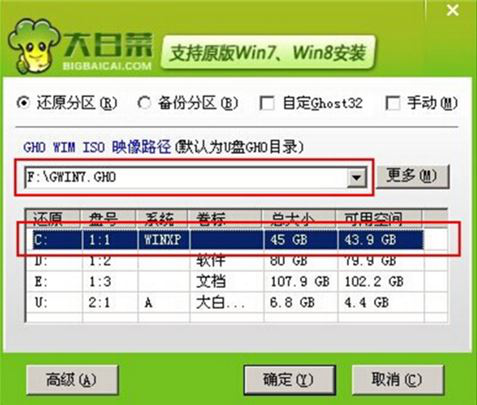
3、此時(shí)在彈出的提示窗口直接點(diǎn)擊確定按鈕,如下圖所示:
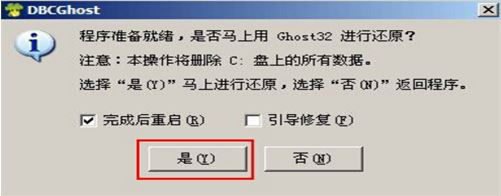
4、隨后安裝工具開(kāi)始工作,我們需要耐心等待幾分鐘, 如下圖所示:
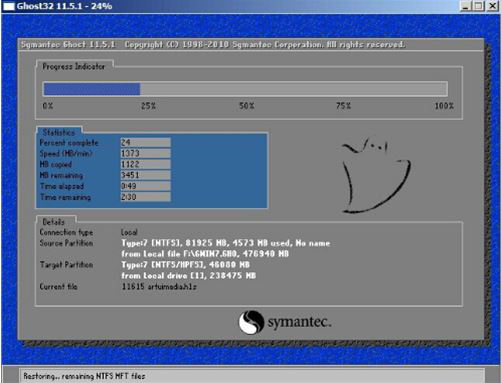
5、完成后,彈跳出的提示框會(huì)提示是否立即重啟,這個(gè)時(shí)候我們直接點(diǎn)擊立即重啟就即可。

6、此時(shí)就可以拔除u盤(pán)了,重啟系統(tǒng)開(kāi)始進(jìn)行安裝,我們無(wú)需進(jìn)行操作,等待安裝完成即可。
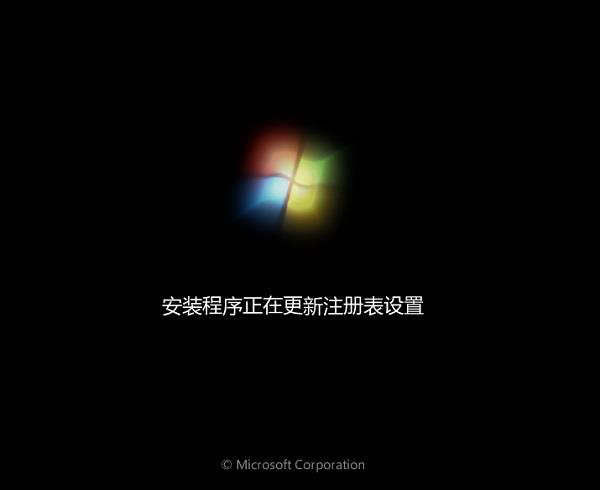
win7相關(guān)攻略推薦:
win7電腦設(shè)置針式打印機(jī)詳細(xì)流程介紹
win7中將telnet命令打開(kāi)詳細(xì)操作流程
win7電腦中隱藏本地磁盤(pán)驅(qū)動(dòng)器具體操作流程
以上就是海爾凌越DS筆記本如何一鍵u盤(pán)安裝win7系統(tǒng)操作方法,如果海爾凌越DS的用戶想要安裝win7系統(tǒng),可以根據(jù)上述操作步驟進(jìn)行安裝。
相關(guān)文章:
1. Windows 8 Build 7867截圖曝光 IE9 RC現(xiàn)身2. win7切換用戶3. 如何禁用Win7的索引服務(wù)?Win7旗艦版索引服務(wù)禁用教程4. MacOS系統(tǒng)取消應(yīng)用自動(dòng)啟動(dòng)的方法5. Win10 21H1正式版安裝教程以及官方ISO鏡像下載6. macbookair雙系統(tǒng)好嗎 Windows裝雙系統(tǒng)的好處和壞處7. 蘋(píng)果發(fā)布 macOS Ventura 測(cè)試版 13.2(b)快速安全響應(yīng)更新8. deepin20文件怎么共享? deepin文件共享給windows的技巧9. 樹(shù)莓派64位系統(tǒng)安裝libjasper-dev顯示無(wú)法定位軟件包問(wèn)題10. FreeBSD常用指令整理(學(xué)習(xí)筆記)
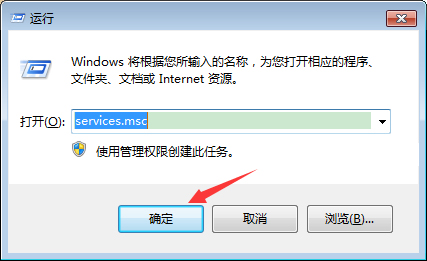
 網(wǎng)公網(wǎng)安備
網(wǎng)公網(wǎng)安備